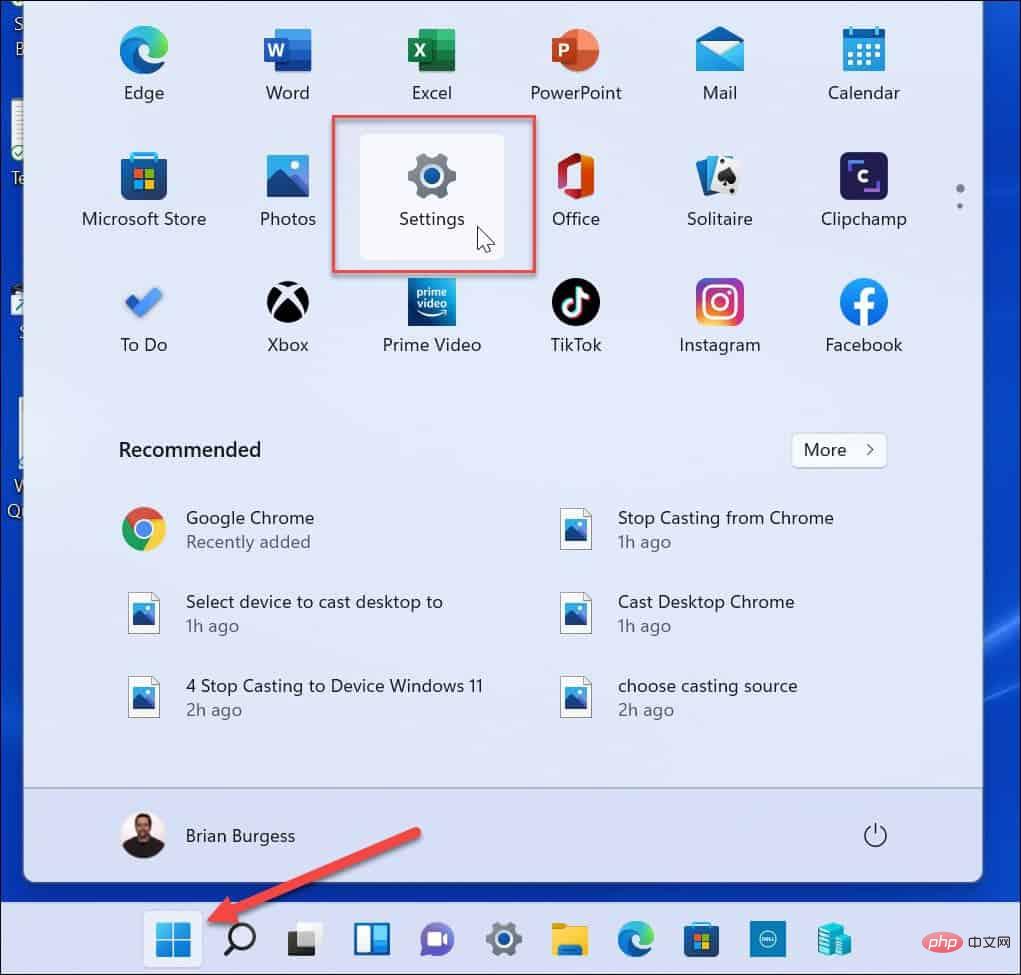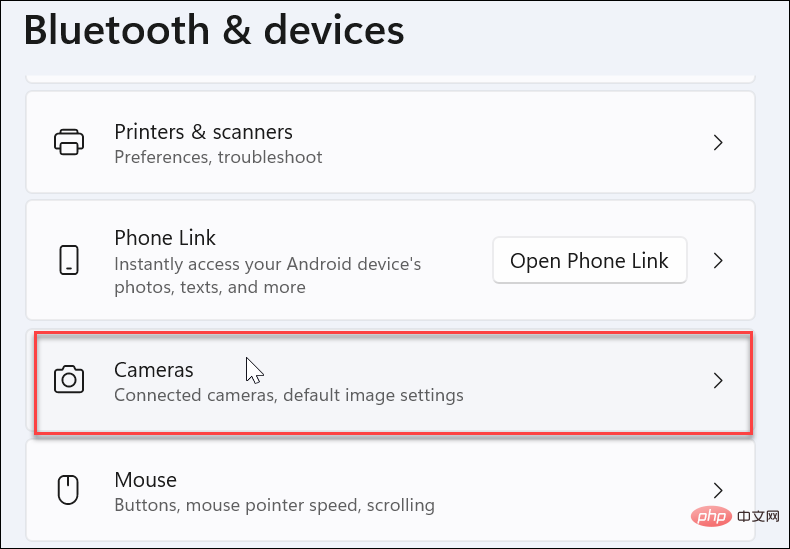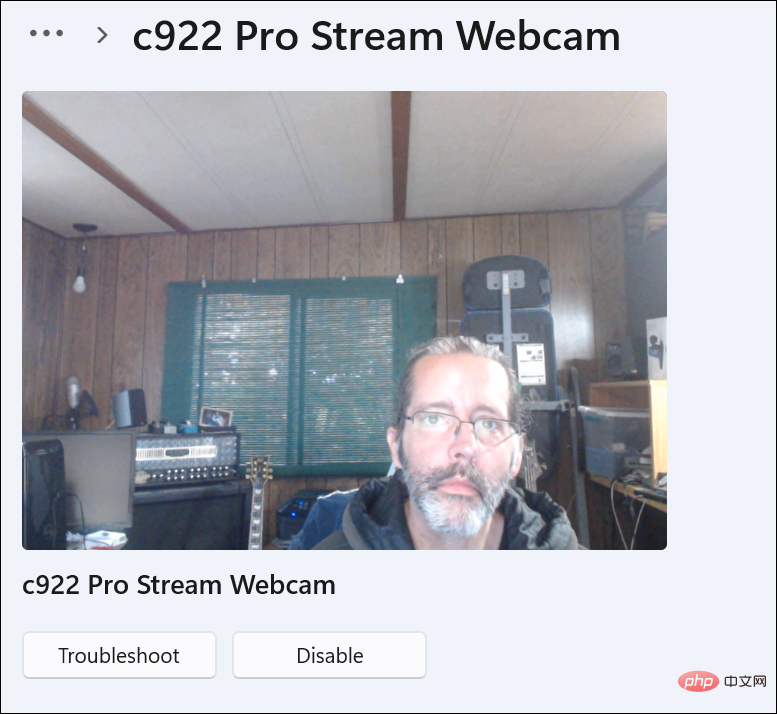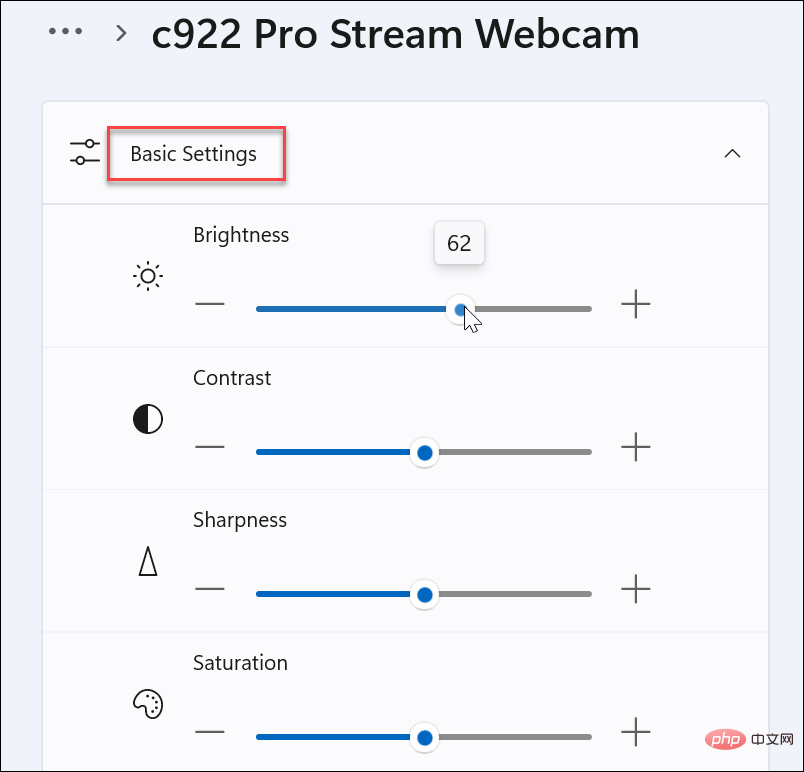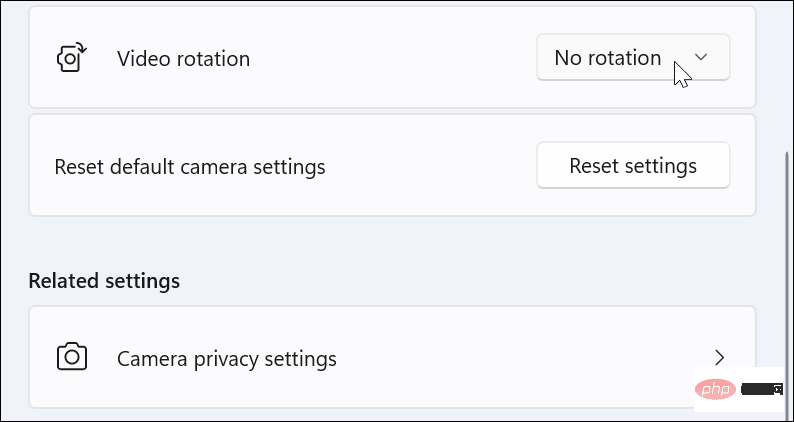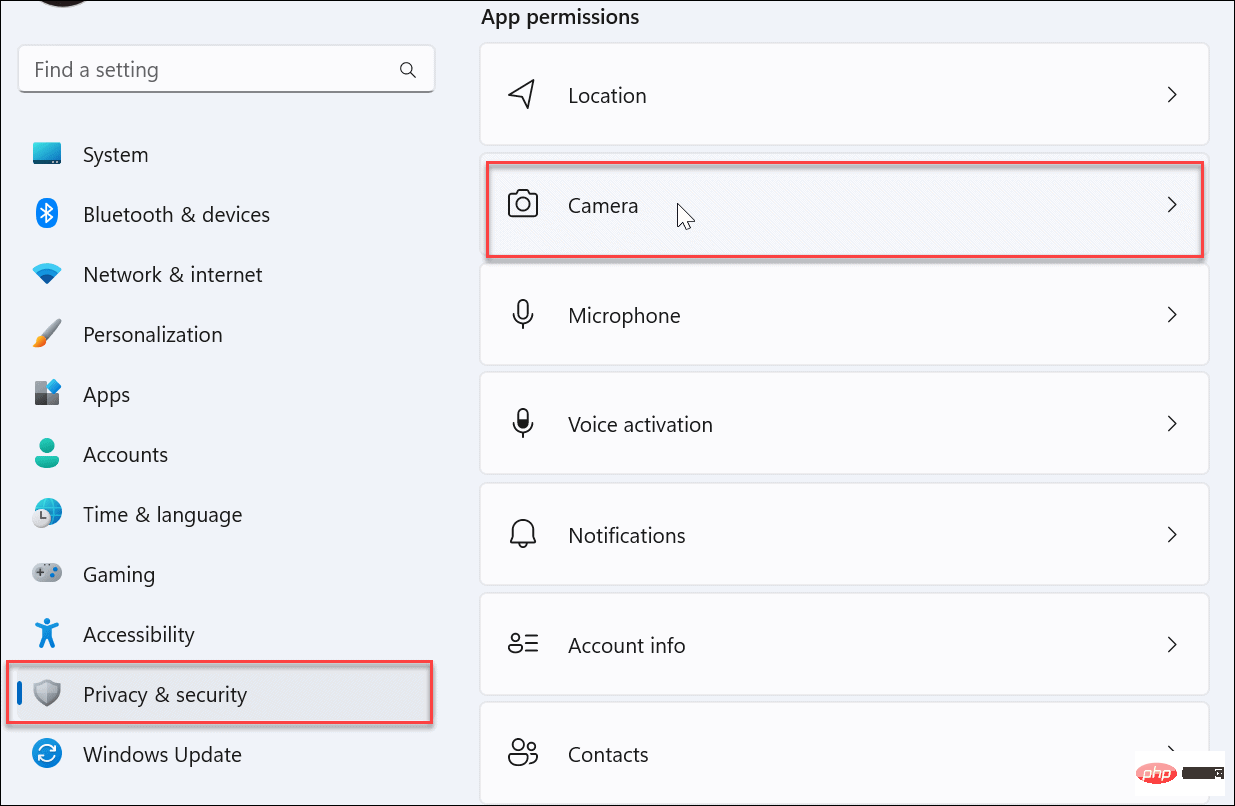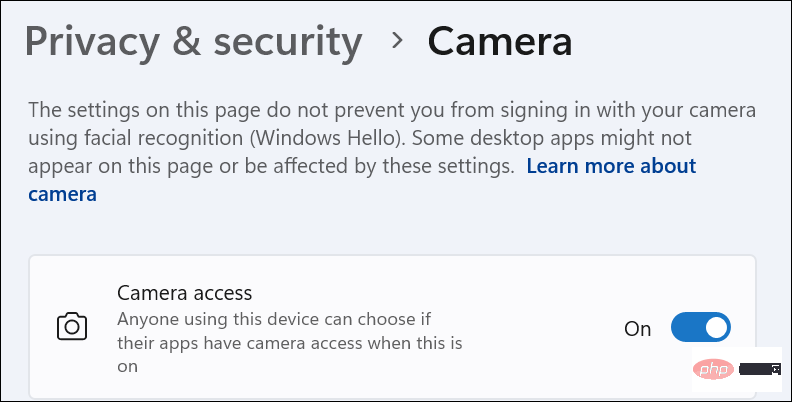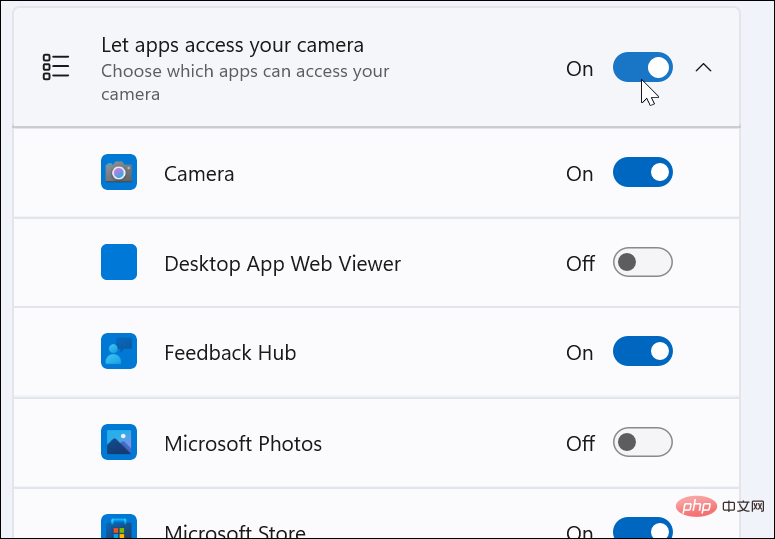Windows 11에서 웹캠 설정 관리
사용 가능한 설정을 확인하려면 웹캠을 Windows 11 PC에 연결하고 설정으로 이동하세요.
Windows 11에서 카메라 설정을 관리하려면 다음 단계를 따르세요.
- 시작 버튼을 클릭하거나 Windows 키를 누르세요. 그런 다음 메뉴에서 설정을 선택하세요.

- 설정 페이지가 열리면 왼쪽의 블루투스 및 장치를 클릭하세요.
- Bluetooth & Devices 화면에서 오른쪽의 카메라 옵션을 클릭하세요.

- 연결된 카메라 섹션에서 PC에 설치된 웹캠을 클릭하세요.

- 이제 "설정" 섹션에서 웹캠의 이미지를 볼 수 있습니다.

- 기본 설정 섹션을 확장하여 웹캠 이미지의 밝기, 대비, 선명도 및 채도를 조정하세요.

- 웹캠 섹션을 계속 아래로 스크롤하면 비디오를 회전하고 기존 설정을 재설정하여 새로 시작할 수 있는 옵션이 있습니다.

다시 한 번 말씀드리지만, 시스템에서 사용할 수 있는 기능은 연결한 웹캠에 따라 달라집니다. Windows 11에서 카메라 설정을 관리해야 하는 경우 최소한 무엇을 찾아야 하는지는 알 수 있을 것입니다.
Windows 11에서 보안 설정 사용
Windows 11에서 웹캠을 사용하는 경우 특정 보안 설정을 관리해야 할 수도 있습니다.
Windows 11에서 웹캠 보안 설정을 관리하려면 다음을 수행하세요.
- 사용자와 앱의 웹캠 사용을 허용하거나 비활성화하려면 시작 > 설정을 엽니다.
- 개인 정보 보호 및 보안을 클릭한 다음 오른쪽에서 카메라를 클릭하세요.

- 켜기 또는 끄기 카메라 액세스스위치를 전환하여 웹캠에 대한 사용자 액세스를 허용하거나 거부하세요.

- 앱에 대한 카메라 액세스를 허용하거나 거부하려면 앱을 스크롤하여 액세스를 켜거나 끄세요. 앱이 카메라에 액세스하도록 허용 옵션을 꺼서 모든 앱을 금지할 수도 있습니다.

Windows 11에서 웹캠 설정 관리
쉬운 액세스 옵션을 포함하여 Windows에서 웹캠을 관리하는 것이 Windows 10보다 훨씬 쉽습니다. 다행히 Windows 11을 사용하면 개별 앱 및 사용자 옵션에서 웹캠에 대한 앱 액세스를 관리하거나 개인 또는 그룹 수준에서 사용자 및 앱에 대한 액세스를 거부할 수 있습니다.
위 내용은 Windows 11에서 웹캠 설정을 관리하는 방법의 상세 내용입니다. 자세한 내용은 PHP 중국어 웹사이트의 기타 관련 기사를 참조하세요!